主页 > 经验 >
如何禁止桌面新建或者存放文件 禁止桌面新建或者存放文件教程
如何禁止桌面新建或者存放文件 禁止桌面新建或者存放文件教程。电脑桌面越简洁,对电脑开关机速度都是有提升的,因此我们一般尽量在桌面上少放文件。不过在家庭或者办公电脑中,由于往往一台电脑有多个人在用,那么我们如何禁止他人在电脑桌面上建立文件夹或者存放文件呢?今天小编就来与大家分享这个实用电脑技巧。
1、首先使用管路员登录电脑,然后找到系统盘(这里我们以最常见的C盘为系统盘为例)的这个位置:
XP系统的位置为:C:\Documents andSettings\Administrator\桌面
Win7系统的位置:C:\用户\Administrator\桌面
找到桌面文件目录后,用鼠标在其上右键,然后选择“属性”,如下图所示:
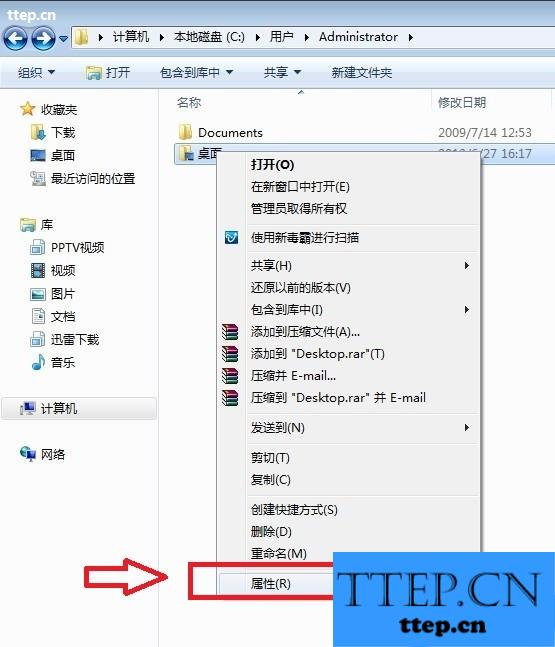
桌面目录上右键选择属性
2、进入桌面属性后,我们切换到“安全”选项卡下,然后选中Administrator管理员账户,点击下边的编辑,如下图:
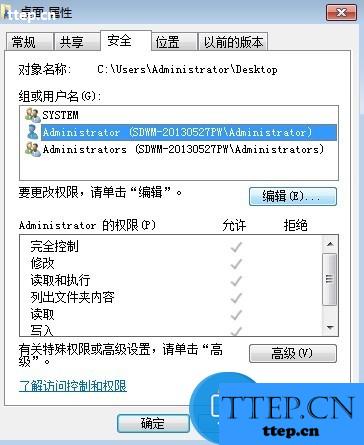
3、最后进入编辑桌面目录权限的设置里边,我们再次选中Administrator管理员账户,然后将下面的拒绝写入权限给勾选上即可,如下图所示:

以上完成之后,桌面将不不可以建立文件夹或者写入文件了,当你往桌面上放入文件后,会提示拒绝。
PS:系统C盘必须是NTFS格式的,如果不是,请先将C盘格式转换成NTFS。
1、首先使用管路员登录电脑,然后找到系统盘(这里我们以最常见的C盘为系统盘为例)的这个位置:
XP系统的位置为:C:\Documents andSettings\Administrator\桌面
Win7系统的位置:C:\用户\Administrator\桌面
找到桌面文件目录后,用鼠标在其上右键,然后选择“属性”,如下图所示:
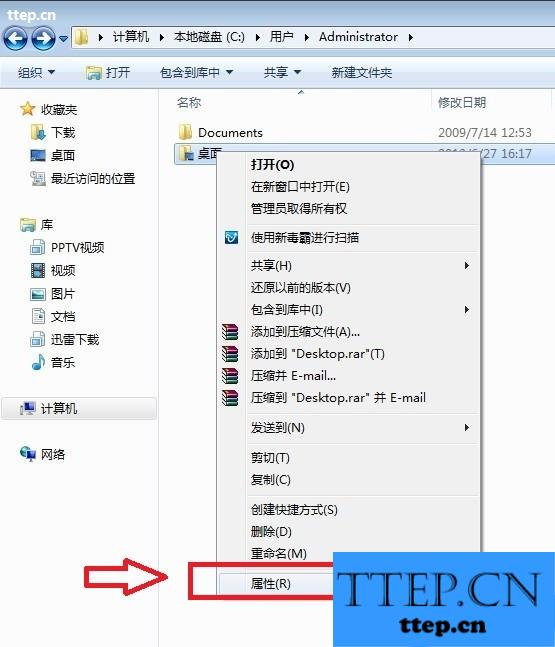
桌面目录上右键选择属性
2、进入桌面属性后,我们切换到“安全”选项卡下,然后选中Administrator管理员账户,点击下边的编辑,如下图:
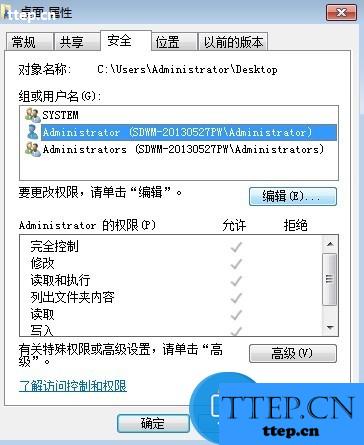
3、最后进入编辑桌面目录权限的设置里边,我们再次选中Administrator管理员账户,然后将下面的拒绝写入权限给勾选上即可,如下图所示:

以上完成之后,桌面将不不可以建立文件夹或者写入文件了,当你往桌面上放入文件后,会提示拒绝。
PS:系统C盘必须是NTFS格式的,如果不是,请先将C盘格式转换成NTFS。
- 最近发表
- 赞助商链接
